Varje webbläsare ger ett annat sätt att söka efter uppdateringar, de flesta av dem är ganska enkla och finns i själva webbläsaren. Firefox kan du enkelt söka efter uppdateringar via Hjälp- menyn.

Opera ger också en enkel metod att söka efter uppdateringar med hjälp av deras Hjälp- meny.

Även Google Chrome gör det enkelt genom att automatiskt hämta och installera uppdateringar. Om du använder Apples Safari-webbläsare, hur letar du efter uppdateringar? Uppdateringsmekanismen för Safari finns inte som ett alternativ i webbläsaren.
När du installerade Safari installerades Apple Software Update, och det är ett enkelt sätt att uppdatera Safari.
Om du inte redan har Safari installerad kan du hämta den här härifrån:
//appldnld.apple.com/Safari5/041-5487.20120509.INU8B/SafariSetup.exe
Det är värt att notera att den senaste versionen Apple släpptes för Windows var 2012, så det är verkligen gammalt!
Det finns ingen genväg som skapats för programmet Apple Software Update, så navigera till följande katalog som innehåller .exe- filen i Utforskaren:
C: \ Program Files \ Apple Software Update
Dubbelklicka på filen SoftwareUpdate.exe .

Apple Software Update börjar kontrollera att ny programvara finns tillgänglig.

När kontrollen för ny programvara är klar visas dialogrutan Apple Software Update . Uppdateringar till alla Apple-program som du har installerat visas i den första listrutan. Programmet informerar dig också om eventuell ny programvara som du inte har installerat i den andra listrutan.
Markera programvaran du vill uppdatera och / eller installera genom att markera lämpliga kryssrutor. När du har gjort dina val klickar du på knappen Installera längst ner, vilket också informerar dig om hur många saker som ska installeras.

Dialogrutan Licensavtal visas. Läs igenom licensavtalet och klicka på Godkänn .

Om dialogrutan Användarkontokontroll visas, klicka på Ja för att fortsätta.
OBS! Du kanske inte ser den här dialogrutan beroende på dina inställningar för användarkontokontroll. Se vårt inlägg, Windows 7 - Så här konfigurerar du UAC (User Account Control), för mer information.

En dialogruta visar hur nedladdningarna fortskrider.

När nedladdningarna är färdiga installeras uppdateringarna och / eller ny programvara.

När installationen är klar visar en dialogruta status för installationen. Klicka på OK för att återgå till dialogrutan Apple Software Update .

Du kan ställa in programmet Apple Software Update för att automatiskt söka efter uppdateringar och meddela dig när uppdateringar finns tillgängliga. För att göra detta väljer du Inställningar från menyn Redigera .

Dialogrutan Apple Software Update Preferences visas med fliken Schema aktiv. Välj alternativknappen som motsvarar hur ofta du vill att programmet ska leta efter uppdateringar.

Du kan också kolla vilka uppdateringar som har installerats genom att klicka på fliken Installerade uppdateringar . Datumet, programvarans namn och den version till vilken det var uppdateringar är listat.
Klicka på OK för att stänga dialogrutan Apple Software Update Preferences .

När du klickar på OK i dialogrutan Apple Software Update-uppdateringar kan dialogrutan Användarkontokontroll visas igen, beroende på dina inställningar (se anteckningen tidigare i det här inlägget). Klicka på Ja för att återgå till dialogrutan Apple Software Update .

För att stänga dialogrutan Apple Software Update, klicka på Avsluta- knappen längst ner. Du kan också välja Avsluta från Arkiv- menyn.

Du kan enkelt kolla vilken version av Safari som är installerad. För att visa den aktuella versionen av Safari, klicka på växelknappen i det övre, högra hörnet av Safari-fönstret och välj Om Safari i rullgardinsmenyn.

Den nu installerade versionen av Safari visas i dialogrutan Om . För att stänga dialogrutan Om, klicka på X- knappen i övre, högra hörnet.

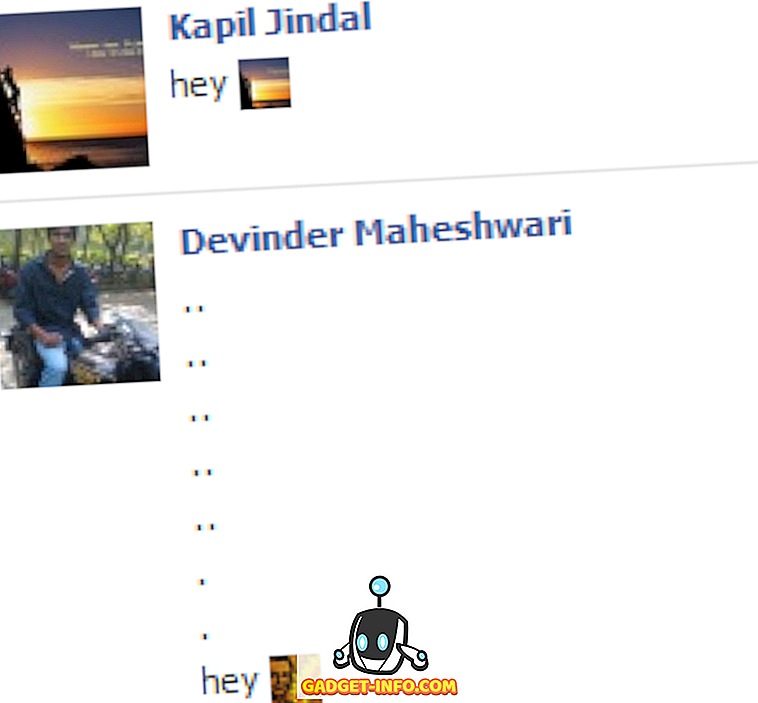
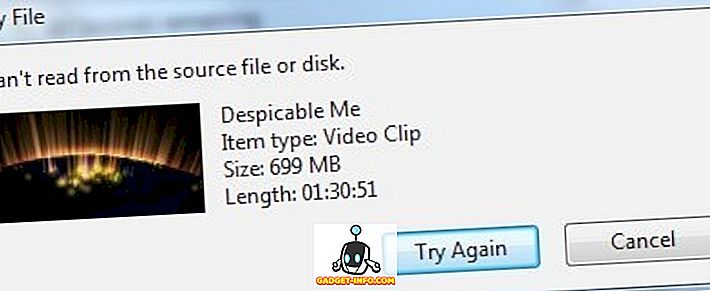







![sociala media - Inside eCommerce Giant Amazons Warehouse [Video]](https://gadget-info.com/img/social-media/899/inside-ecommerce-giant-amazon-s-warehouse.jpg)